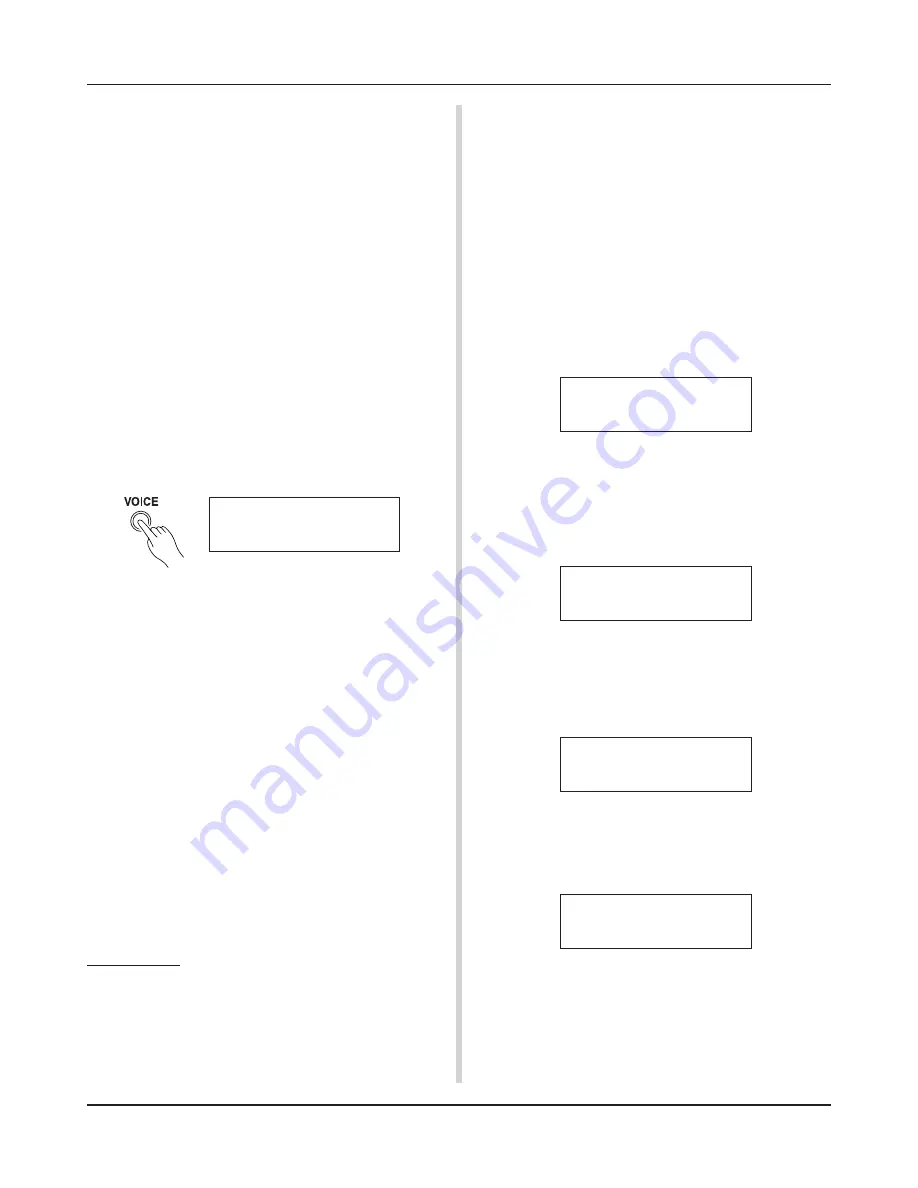
16
Modo Edición de sonido de configuración de batería
Este modo le permite especificar qué sonido y cómo se activa-
rá para cada pad (fuente de entrada de trigger) en la configura-
ción de batería actualmente seleccionada.
■
Qué se puede hacer con el modo Edición de
sonido de configuración de batería
Este modo contiene varios parámetros relacionados con la configuración
de batería actualmente seleccionada (datos en el buffer de edición de con-
figuración de batería).
Puede editar configuraciones de batería predefinidas (Nº 1-48) y configu-
raciones de batería del usuario (Nº 49-80).
La configuración de batería editada puede guardarse en una configuración
de batería de usuario (Nº 49-80) con la operación Guardar.
* Si selecciona otra configuración de batería antes de guardar los cam-
bios, permanecerán los parámetros originales.
* Los datos no pueden guardarse en configuraciones de batería
predefinidas (Nº 1- 48).
■
Activación del modo Edición de sonido de con-
figuración de batería
Pulse el botón [VOICE] del panel frontal.
Una vez activado el modo Edición de sonido de configuración de batería,
aparece la página principal de parámetros de sonido (Sonido) que se muestra
a continuación.
■
De qué se compone el modo Edición de sonido
de configuración de batería
El modo Edición de sonido de configuración de batería se divide en los
cinco subgrupos siguientes.
1. Parámetros de sonido ............................... (
m
P. 17)
Especifica el sonido para cada fuente de entrada del pad.
2. Parámetros de entrada comunes ............. (
m
P. 20)
Parámetros comunes relacionados con las 2 capas para
cada parámetro de sonido de la fuente de entrada del
pad.
3. Parámetros de reverberación ................... (
m
P. 22)
Especifica el efecto de reverberación interna.
4. Configuración ............................................ (
m
P. 23)
Cuando se selecciona la configuración de batería, esta
función copia los parámetros de sonido de la configu-
ración de batería y los parámetros de transmisión MIDI.
5. Parámetros comunes de configuración
de batería .................................................... (
m
P. 24)
Parámetros comunes para toda la configuración de
batería.
Procedimiento
1.
Pulse el botón [DRUMKIT] para visualizar la pantalla de
selección configuración de batería, y seleccione entonces la
configuración de batería que desee editar.
2.
Pulse el botón [VOICE] para activar el modo Edición de sonido
de configuración de batería.
3.
Utilice los botones [PAGE
s
], [PAGE
t
] para visualizar la pági-
na que desea editar.
* Si el parámetro [2- 4. Pasar a página reciente] (P. 30) del modo Utili-
dades está activado, el DTXPRESS
III
mostrará la última página que
se editó al activar el modo Edición de sonido de configuración de
batería.
4.
Utilice los botones [SEL
<
]/[SEL
>
] para desplazar el cursor has-
ta el parámetro que desee editar. El parámetro parpadeará.
* Si sólo hay un parámetro, no es necesario desplazar el cursor.
5.
Utilice los botones [VALUE–]/[VALUE+] para ajustar el valor del
parámetro o especificar ACTIVACIÓN/DESACTIVACIÓN. Si
pulsa el botón [VOICE] podrá escuchar el sonido de la configu-
ración de batería mientras la edita.
* Cuando haya cambiado un parámetro, aparecerá “
*
” en la pantalla
junto a “
KIT
”. Una vez haya guardado los datos, la marca desapare-
cerá.
6.
Para guardar los cambios en una configuración de batería del
usuario, utilice la operación Guardar que se describe a conti-
nuación.
* Los cambios realizados se perderán si selecciona otra configuración
de batería antes de guardar los cambios que ha realizado.
6-1. Pulse el botón [SAVE/ENT]. Aparece la pantalla siguiente.
6-2. Utilice los botones [VALUE–]/[VALUE+] para asignar el nú-
mero de configuración de batería (49-80) (situado junto a “
To=
”).
Aparecen el número y el nombre de la configuración de batería.
6-3. Pulse el botón [SAVE/ENT]; aparece la pantalla siguiente, soli-
citándole confirmación antes de proceder a guardar los cambios
realizados.
6-4. Pulse el botón [SAVE/ENT] o [VALUE+]; los cambios se guar-
dan.
* Pulse el botón [VALUE–] para cancelar la operación.
Una vez completada la operación, aparece la pantalla siguiente.
Store
KIT
to=
49
Are
you
sure
?
Complete
!
KIT
IN=kick
V=1
=K/017
BDbasc1
KIT*IN=kick
V=1
=K/019
BDaftty1
Store
Drumkit
=49
User
Kit
Summary of Contents for DTXPRESS III
Page 40: ...40 ...
Page 41: ...DRUM TRIGGER MODULE Mode d emploi Français ...
Page 80: ...40 ...
Page 81: ...DRUM TRIGGER MODULE Bedienungsanleitung Referenzhandbuch Deutsch ...
Page 120: ...40 ...
Page 121: ...DRUM TRIGGER MODULE Manual de instrucciones Español ...
Page 160: ...40 ...
Page 161: ...DRUM TRIGGER MODULE Manuale dell utente Italiano ...
Page 216: ...WC35850 Printed in Japan ...













































